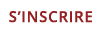|
| | | Les raccourcis clavier : un gros gain de temps |    |
| |  Nombre de messages : 410 Âge : 45 Localisation : Besançon Pensée du jour : Le bon ni le mauvais Ne me feraient de peine Si si si je savais Que j'en aurai l'étrenne. Date d'inscription : 24/07/2020 Nombre de messages : 410 Âge : 45 Localisation : Besançon Pensée du jour : Le bon ni le mauvais Ne me feraient de peine Si si si je savais Que j'en aurai l'étrenne. Date d'inscription : 24/07/2020 | Spangle / Pour qui sonne Lestat
Mar 4 Aoû 2020 - 8:01 | |
| Hello !
J'ai vu qu'il n'y avait pas encore de topic sur ce sujet, alors je vous partage mes petites bases en la matière. N'hésitez pas à ajouter les vôtres en commentaire, je mettrai ce premier post à jour. EDIT : un grand merci à tous les gens qui ont apporté leur pierre à cette liste !
J'ai fait le choix de tout reprendre depuis le début, car rien n'est plus violent que de tomber sur des explications qu'on ne peut pas comprendre.
Ce qui est expliqué ci-dessous marche dans la plupart des éditeurs de texte.
principe
On appelle raccourci clavier une commande obtenue par une combinaison simultanée de touches, utilisant généralement l'une des touches :
ctrl (contrôle) qui se trouve tout en bas à gauche du clavier, et aussi plus loin sur la droite
maj (majuscule) qui est la flèche vers le haut, juste au-dessus de ctrl
alt, à gauche de la barre d'espace
et alt gr, à droite de cette même barre.
Pour dire "appuyez en même temps sur ctrl et sur c", on notera : ctrl + c (à l'oral on dira simplement : "contrôle C")
Les 5 raccourcis les plus courants (et les plus utiles !)
Pour dupliquer un bout de texte, on le sélectionne puis on fait :
copier -> ctrl + c
ensuite on clique là où on veut le mettre puis on fait :
coller -> ctrl + v
Si l'on veut déplacer un bout de texte, on le sélectionne puis on fait :
couper -> ctrl + x
ensuite on clique là où on veut le mettre puis on fait :
coller -> ctrl + v
Pour sauvegarder son texte très régulièrement en cours de travail, rien de tel qu'un petit :
sauver -> ctrl + s
Si le fichier existe déjà, il est simplement mis à jour. Si vous le sauvegardez pour la première fois, une fenêtre vous demande de préciser le nom du fichier, son extension (.doc, .odt, .txt ou autre) et l'endroit où vous voulez le mettre.
annuler la dernière action -> ctrl + z
Ouf ! Vous n'avez pas perdu tout votre travail ! On peut même le faire plusieurs fois de suite pour annuler plusieurs actions (mais pas indéfiniment : le logiciel en garde un certain nombre en mémoire puis les efface)
D'autres raccourcis bien pratiques
Vous voulez changer de police de caractère ? Justifier votre texte ?
sélectionner tout le texte -> ctrl + a
Attention, si vous tapez quelque chose quand votre texte est sélectionné, ça va l'effacer ! Vous n'aurez plus qu'à faire un petit ctrl + z !
rechercher un mot dans la page -> ctrl + g (ou ctrl + f, je ne sais pas si il y a une différence entre les deux commandes)
Un encadré apparaît en bas de page. Vous tapez votre mot (ou suite de caractères) dedans et le logiciel sélectionne la première apparition du mot dans votre texte, à partir de l'endroit où vous étiez. Vous pouvez ensuite voir les occurrences suivantes grâce aux flèches ou en retapant ctrl + g
ouvrir un fichier -> ctrl + o
Une fenêtre apparaît, qui vous permet de chercher votre fichier et de l'ouvrir en quelques clics.
imprimer un document -> ctrl + p
Une fenêtre apparaît et vous permet de choisir les paramètres d'impression. Petit truc mémotechnique : p est mis pour print (imprimer en anglais).
La grande famille des caractères spéciaux
Pour écrire les lettres majuscules accentuées et le Ç, il y a trois méthodes :
- la méthode au clic : aller dans les menus du logiciel, selon un chemin qui ressemble à :
insertion - caractères spéciaux - (trouver celui qu'on veut dans une énorme liste) - ok
- la bidouille : trouver le même caractère ailleurs dans son document, ou sur internet, et faire un copié-collé (on se rappelle : sélection, ctrl + c, clic là où on veut le mettre, ctrl + v). Voire, pour le É, taper Eté, faire agir le correcteur d'orthographe d'un clic droit pour obtenir Été, et ne garder que le É voulu (quand on a la flemme, tout est bon).
- et enfin, la méthode définitivement plus efficace, mais qui demande d'apprendre par cœur le "code ascii" des caractères voulus : maintenir alt appuyé et taper les chiffres magiques.
Je vous suggère d'en retenir un seul (ou de le noter en évidence) et de voir si vous trouvez que ça vaut le coup d'en apprendre d'autres (ou d'en faire une liste punaisée au-dessus de votre bureau). Chaque personne a sa propre réponse.
alt + 0199 : Ç
alt + 144 : É
alt + 0192 : À
alt + 0133 : ...
alt + 250 : point médian · (celui de la bannière de JE)
alt + 255 : espace insécable (utile pour éviter que votre ponctuation (type ? ou !) se retrouve toute seule à la ligne en fin de phrase)
alt + 0150 : – (tiret semi-cadratin)
alt + 0151 : — (tiret cadratin utilisé pour les dialogues)
À noter que pour les tirets cadratins, vous pouvez aussi utiliser une petite astuce sur votre logiciel de traitement de texte : écrivez deux traits d'unions accolés (touche 6 de votre clavier) en début de phrase. Soit votre logiciel connaît directement la règle et vous le transforme en tiret cadratin, soit vous le remplacerez à la fin grâce à la fonction "Rechercher et remplacer". En effet, une fois votre roman fini, il vous suffira de faire "ctrl + F" de choisir la fonction "remplacer", vous notez "--" dans la section à rechercher et — dans "remplacer par", et bingo, tous vos dialogues mis en forme en un seul coup !
Les touches F1 à F12 sont la ligne tout en haut du clavier.
Maj + F3 fait passer les mots sélectionnés en différents modes : tout majuscules, tout minuscules ou première lettre en majuscule et le reste en minuscules
Manipulation avancée : personnaliser ses raccourcis
Les logiciels les mieux élaborés disposent, en principe, d'une fonction permettant de configurer/personnaliser les raccourcis.
Dans LibreOffice il faut aller dans le menu Outils, choisir Personnaliser puis l'onglet "Clavier". Vous trouverez le récapitulatif des raccourcis pré-configurés pour LibreOffice en suivant le lien : https://help.libreoffice.org/Writer/Shortcut_Keys_for_Writer/fr
Pour Microsoft Office voir le lien https://support.microsoft.com/fr-fr/office/raccourcis-clavier-dans-word-95ef89dd-7142-4b50-afb2-f762f663ceb2
Section des raccourcis pas spécialement utiles pour l'écriture, mais bons à connaître pour divers usages
Les touches F1 à F12 sont la ligne tout en haut du clavier. Elles peuvent servir par exemple à faire :
quitter -> alt+F4
fermer la fenêtre -> ctrl+F4
Sous windows uniquement, il y a la "touche Windows"
C'est l'espèce de carré coupé en quatre, situé entre ctrl et alt. Elle permet notamment de faire :
ouvrir le menu démarrer et faire apparaître la barre des tâches -> touche windows
fermer sa session -> touche Windows + L fermer votre session très rapidement évite que vos proches ou vos collègues aient accès à vos données (surtout si vous avez protégé votre session avec un mot de passe)
Dernière édition par Spangle le Jeu 20 Aoû 2020 - 20:11, édité 3 fois |
| |  Nombre de messages : 117 Âge : 74 Localisation : Pyrénées-Orientales Date d'inscription : 22/08/2014 Nombre de messages : 117 Âge : 74 Localisation : Pyrénées-Orientales Date d'inscription : 22/08/2014 | favdb / Barge de Radetzky
Mar 4 Aoû 2020 - 9:52 | |
| Apprendre les raccourcis clavier de son logiciel favori procure deux avantages indéniables: - gain de temps - confort d'utilisation Sur ce dernier point n'oubliez pas que votre clavier ce sont plus de 100 touches (et avec le ctrl, le maj, les deux alt) qui peuvent déclencher autant d'actions différentes. Mais attention, les raccourcis ne sont pas forcément les mêmes d'un logiciel à l'autre. En la matière il n'existe pas de standard commun. Le mieux est donc de se faire un petit pense-bête pour chaque logiciel. Il existe toutefois des habitudes en la matière que la plupart des développeurs s'efforcent de respecter. Voici les raccourcis les plus courants:
- ctrl+O : ouvrir un fichier
- ctrl+S : sauvegarder (enregistrer) le fichier
- ctrl+P : imprimer (print)
- alt+F4 : quitter
- ctrl+F4 : fermer la vue (la sous-fenêtre) actuelle
- ctrl+C : copier vers le presse-papier
- ctrl+V : coller depuis le presse-papier
- ctrl+X : couper vers le presse-papier
- ctrl+Z : annuler la dernière action
Pour résumer, les combinaisons qui utilisent les touches alt, altgr, ctrl, ctrl+maj, ctrl+alt, ctrl+altgr, ctrl+maj+alt, ctrl+maj+altgr supposent l'utilisation d'une autre touche. Soit les 26 lettres de l'alphabet, les 10 touches du clavier numérique et les 12 touches de fonction (F1 à F12) on a donc 384 possibilités d'actions distincts parfaitement identifiables. Les logiciels les mieux élaborés disposent, en principe, d'une fonction permettant de configurer/personnaliser les raccourcis. Dans LibreOffice il faut aller dans menu Outils>Personnaliser onglet "Clavier". Vous trouverez le récapitulatif des raccourcis pré-configurés pour LibreOffice en suivant le lien: https://help.libreoffice.org/Writer/Shortcut_Keys_for_Writer/fr Pour MSOffice voir le lien https://support.microsoft.com/fr-fr/office/raccourcis-clavier-dans-word-95ef89dd-7142-4b50-afb2-f762f663ceb2 |
| |  Nombre de messages : 410 Âge : 45 Localisation : Besançon Pensée du jour : Le bon ni le mauvais Ne me feraient de peine Si si si je savais Que j'en aurai l'étrenne. Date d'inscription : 24/07/2020 Nombre de messages : 410 Âge : 45 Localisation : Besançon Pensée du jour : Le bon ni le mauvais Ne me feraient de peine Si si si je savais Que j'en aurai l'étrenne. Date d'inscription : 24/07/2020 | Spangle / Pour qui sonne Lestat
Mar 4 Aoû 2020 - 14:19 | |
| Ton enthousiasme est palpable, mais l'idée est simplement de rassembler les quelques raccourcis dont on a vraiment l'utilité quand on écrit (et au passage, d'éviter d'effrayer les gens qui ont un peu de mal avec l'informatique).
Je prends bonne note de ctrl +o et ctrl + p et mets la liste à jour, merci !
(les autres sont soit déjà mentionnés, soit me paraissent de très peu d'utilité ici car on manipule rarement plus de deux fenêtres pour écrire).
EDIT : je m'excuse, j'ai surréagi à ton commentaire. Tes suggestions sont maintenant intégrées dans la liste.
Dernière édition par Spangle le Mar 4 Aoû 2020 - 19:23, édité 1 fois |
| |  Nombre de messages : 2610 Âge : 125 Date d'inscription : 08/04/2019 Nombre de messages : 2610 Âge : 125 Date d'inscription : 08/04/2019 | Leasaurus Rex / Terrible terreur
Mar 4 Aoû 2020 - 14:41 | |
| J'en utilise pas mal pour écrire, mais je ne sais pas si tu les considèreras trop compliqués pour les néophytes, Spangle... J'ai l'avantage d'avoir une très bonne mémoire, donc ça m'aide.
ctr + F : rechercher dans un document (et en général la fonction remplacer n'est pas loin, je l'aime beaucoup)
Dans les alt :
alt + 0199 : Ç
alt + 144 : É
alt + 0192 : À
alt + 255 : espace insécable (utile pour éviter que votre ponctuation (type ? ou !) se retrouve toute seule à la ligne en fin de phrase)
alt + 0150 : – (tiret semi-cadratin)
alt + 0151 : — (tiret cadratin utilisé pour les dialogues)
/!\ À noter que pour les tirets cadratins, vous pouvez aussi utiliser une petite astuce sur votre logiciel de traitement de texte : écrivez deux traits d'unions accolés (touche 6 de votre clavier) en début de phrase. Soit votre logiciel connaît directement la règle et vous le transforme en tiret cadratin, soit vous le remplacerez à la fin grâce à la fonction "Rechercher et remplacer". En effet, une fois votre roman fini, il vous suffira de faire "ctrl + F" de choisir la fonction "remplacer", vous notez "--" dans la section à rechercher et — dans "remplacer par", et bingo, tous vos dialogues mis en forme en un seul coup !
Enfin, dans les raccourcis utiles de bureautique, mais pas réservés au traitement de texte, mais valable uniquement pour les PC Windows :
La touche Windows (l'espèce de carré coupé en quatre, situé entre ctrl et alt ) vous permet d'ouvrir votre menu de démarrage et de faire apparaître votre barre des tâches.
La touche Windows + L vous permet de fermer votre session et évite que vos proches ou vos collègues aient accès à vos données (surtout si vous avez protégé votre session avec un mot de passe).
(j'hésite à parler de ctrl + alt + supp, mais c'est peut-être déjà trop pointu...) |
| |  Nombre de messages : 2746 Âge : 40 Localisation : Antichambre de Louis XIV Pensée du jour : CI-GÎT TENGAAR QUI SUCCOMBA À UNE SURDOSE DE FANFICTION Elle ne l'a pas volé, on l'avait prévenue, déjà que la fantasy c'est pas de la littérature, alors la FF, bon... enfin, c'est triste quand même Date d'inscription : 21/04/2017 Nombre de messages : 2746 Âge : 40 Localisation : Antichambre de Louis XIV Pensée du jour : CI-GÎT TENGAAR QUI SUCCOMBA À UNE SURDOSE DE FANFICTION Elle ne l'a pas volé, on l'avait prévenue, déjà que la fantasy c'est pas de la littérature, alors la FF, bon... enfin, c'est triste quand même Date d'inscription : 21/04/2017 | Tengaar / (de Dunkerque)
Mar 4 Aoû 2020 - 15:50 | |
| - leasaurusrex a écrit:
Dans les alt :
alt + 0199 : Ç
alt + 144 : É
alt + 0192 : À
alt + 255 : espace insécable (utile pour éviter que votre ponctuation (type ? ou !) se retrouve toute seule à la ligne en fin de phrase)
alt + 0150 : – (tiret semi-cadratin)
alt + 0151 : — (tiret cadratin utilisé pour les dialogues) J'appelle pas ça des raccourcis praticables personnellement quand y'a plus de 3 touches à faire  |
| |  Nombre de messages : 2610 Âge : 125 Date d'inscription : 08/04/2019 Nombre de messages : 2610 Âge : 125 Date d'inscription : 08/04/2019 | Leasaurus Rex / Terrible terreur
Mar 4 Aoû 2020 - 16:00 | |
| Je peux comprendre ! Moi je les trouve pratiques parce que ça m'évite de me retaper la correction de chaque truc à la relecture, ou l'insertion de caractères spéciaux à chaque fois... Mais je conçois que ça puisse être barbare.  Mais avoue que mon astuce du -- à remplacer par —, c'est une vraie astuce.  EDIT : Un raccourci clavier pratique : Maj + F3 qui permet de faire passer un mot (ou une phrase si on la sélectionne) en différents modes – tout majuscules, tout minuscules ou première lettre en majuscule et le reste en minuscules. |
| |  Nombre de messages : 410 Âge : 45 Localisation : Besançon Pensée du jour : Le bon ni le mauvais Ne me feraient de peine Si si si je savais Que j'en aurai l'étrenne. Date d'inscription : 24/07/2020 Nombre de messages : 410 Âge : 45 Localisation : Besançon Pensée du jour : Le bon ni le mauvais Ne me feraient de peine Si si si je savais Que j'en aurai l'étrenne. Date d'inscription : 24/07/2020 | Spangle / Pour qui sonne Lestat
Mar 4 Aoû 2020 - 18:39 | |
| Waw, super Léa ! C'est à peu près tout ce que je rêvais de connaître en la matière. Merci ! Et ton astuce est trop bien. Je mets vite ça dans la liste.
Non je ne pense pas que ça soit effrayant de taper trois chiffres en maintenant alt appuyé. J'ai un peu surréagi au commentaire de FAVDB, parce que ça m'a rappelé plein d'horribles conversations avec des passionnés de bidouille qui m'ont appris une seule chose : à avoir peur de ne pas y arriver avec les ordinateurs. J'ai désappris depuis mais ça m'a rendu·e chatouilleuxe sur la pédagogie. |
| |  Nombre de messages : 2610 Âge : 125 Date d'inscription : 08/04/2019 Nombre de messages : 2610 Âge : 125 Date d'inscription : 08/04/2019 | Leasaurus Rex / Terrible terreur
Mar 4 Aoû 2020 - 18:50 | |
| Contente que ça puisse te servir, Spangle.  Je rajoute aussi le alt + 250 : · C'est le point médian qu'on aime bien utiliser pour l'écriture inclusive.  |
| |  Nombre de messages : 117 Âge : 74 Localisation : Pyrénées-Orientales Date d'inscription : 22/08/2014 Nombre de messages : 117 Âge : 74 Localisation : Pyrénées-Orientales Date d'inscription : 22/08/2014 | favdb / Barge de Radetzky
Mar 4 Aoû 2020 - 18:55 | |
| Pas de lézard pour la "sur-réaction", ce que je voulais surtout mettre en exergue c'est "attention ce n'est pas universel", donc de bien se faire un petit mémo utile au début sur les raccourcis les plus usuels pour soi.
La plupart des "astuces" qui sont évoquées ne sont applicables que pour Windows+MSOffice. Chez moi c'est Linux+LibreOffice. Sous LibreOffice le raccourci pour "remplacer" c'est ctrl+H. |
| |  Nombre de messages : 2610 Âge : 125 Date d'inscription : 08/04/2019 Nombre de messages : 2610 Âge : 125 Date d'inscription : 08/04/2019 | Leasaurus Rex / Terrible terreur
Mar 4 Aoû 2020 - 18:58 | |
| - favdb a écrit:
- Chez moi c'est Linux+LibreOffice. Sous LibreOffice le raccourci pour "remplacer" c'est ctrl+H.
Sur Windows+MSOffice aussi ! Le ctfl+F ne sert qu'à la fonction rechercher. Mais comme en général, les deux sont liés sur la même fenêtre, je n'en retiens qu'un. Les codes alt sont différents selon les supports ? Il me semblait qu'il y avait justement des raccourcis "universels" à tout OS et logiciel de traitement de texte... Je dois avoir confondu. |
| |  Nombre de messages : 410 Âge : 45 Localisation : Besançon Pensée du jour : Le bon ni le mauvais Ne me feraient de peine Si si si je savais Que j'en aurai l'étrenne. Date d'inscription : 24/07/2020 Nombre de messages : 410 Âge : 45 Localisation : Besançon Pensée du jour : Le bon ni le mauvais Ne me feraient de peine Si si si je savais Que j'en aurai l'étrenne. Date d'inscription : 24/07/2020 | Spangle / Pour qui sonne Lestat
Mar 4 Aoû 2020 - 19:51 | |
| Arf, du coup il faudrait vérifier les raccourcis dans différentes configurations... Chez moi j'ai Windows et OpenOffice, je testerai les raccourcis que je ne connaissais pas. Mais ça va être coton à synthétiser de manière claire et simple ! (et je tiens au clair et simple) |
| |  Nombre de messages : 3829 Âge : 111 Localisation : Haute-Garonne Pensée du jour : "Toute personne qui aime la musique ne sera jamais vraiment malheureuse"- F. Schubert Date d'inscription : 29/08/2011 Nombre de messages : 3829 Âge : 111 Localisation : Haute-Garonne Pensée du jour : "Toute personne qui aime la musique ne sera jamais vraiment malheureuse"- F. Schubert Date d'inscription : 29/08/2011 | Molly / Sang-Chaud Panza
Sam 8 Aoû 2020 - 11:00 | |
| [Modération] Sujet déplacé dans "Fiches techniques" |
| |  Nombre de messages : 4286 Âge : 27 Localisation : Bureau Pensée du jour : Pétit coucou Date d'inscription : 12/05/2012 Nombre de messages : 4286 Âge : 27 Localisation : Bureau Pensée du jour : Pétit coucou Date d'inscription : 12/05/2012 | Radischat / Guacamole de radis rouges
Sam 8 Aoû 2020 - 12:32 | |
| Dans mes favoris tout de suite ! C'est trop bien merci ! |
| |  Nombre de messages : 74 Âge : 22 Localisation : Little Palace, Ravka Date d'inscription : 06/07/2020 Nombre de messages : 74 Âge : 22 Localisation : Little Palace, Ravka Date d'inscription : 06/07/2020 | Ocean Eyes / Clochard céleste
Sam 8 Aoû 2020 - 14:12 | |
| Ce sujet était une super idée, merci beaucoup ! |
| |  Nombre de messages : 5732 Âge : 34 Localisation : Oxfordshire Pensée du jour : Oui, je connais cette théorie. Date d'inscription : 23/12/2007 Nombre de messages : 5732 Âge : 34 Localisation : Oxfordshire Pensée du jour : Oui, je connais cette théorie. Date d'inscription : 23/12/2007 | Tim / Morceau de musique survitaminé
Sam 8 Aoû 2020 - 15:10 | |
| J'aimerais ajouter que
ctrl + s
CTRL + S
CTRL + S
doit devenir un réflexe, inscrit dans vos muscles, inscrit dans vos gènes, un geste compulsif et spontané qui accompagnera chaque fin de page, chaque fin de paragraphe, jusqu'à le réaliser par mégarde en écrivant des emails, en écrivant des message sur JE, jusqu'à faire vriller votre cerveau lorsque vous écrirez à la main. |
| | | |
| | | | Les raccourcis clavier : un gros gain de temps |    |
|
| | Permission de ce forum: | Vous ne pouvez pas répondre aux sujets dans ce forum
| |
| |
|
|
|